పోస్ట్లను ముందుగానే షెడ్యూల్ చేయడం, ఒక నియంత్రణ కేంద్రం నుండి బహుళ ఖాతాలను నిర్వహించడం మరియు పనితీరును వివరంగా ట్రాక్ చేయడం వంటి ఫీచర్లు Hootsuite ప్రతి సోషల్ మీడియా మేనేజర్కు కలగా మారాయి. అయితే, ప్లాట్ఫారమ్ ఇన్స్టాగ్రామ్లో పోస్ట్ చేయడంలో విఫలమైతే ఈ కల త్వరగా కూలిపోతుంది.

అదృష్టవశాత్తూ, మీ ఫీడ్లో మిస్ అయిన ఫోటో, వీడియో లేదా రంగులరాట్నం నుండి కాకుండా నేరుగా Hootsuite నుండి ఎర్రర్ ఏర్పడిందని మీరు కనుగొంటారు. మీరు చేసిన తర్వాత, మీరు సమస్యను పరిష్కరించవచ్చు మరియు ఈ కథనంలో అందించిన చిట్కాలు మరియు ఉపాయాలతో పరిష్కారాన్ని కనుగొనవచ్చు.
ఇన్స్టాగ్రామ్లో పోస్ట్ చేయడంలో హూట్సూట్ ఎందుకు విఫలమైంది
ఇన్స్టాగ్రామ్లో నేరుగా పోస్ట్ చేయాలనుకుంటున్న Hootsuite వినియోగదారులు కంపోజర్ అనే ఫీచర్ను ఉపయోగించాల్సి ఉంటుంది. ఇక్కడే మీ పోస్ట్ విఫలమైతే ప్రచురణ లోపం ప్రదర్శించబడుతుంది.
ఆ షెడ్యూలింగ్ పోస్ట్ల కోసం, Hootsuite ప్లానర్ ఉండాల్సిన ప్రదేశం. ప్రచురణ సమయం వచ్చిన తర్వాత మీ ఇన్స్టాగ్రామ్ కంటెంట్ పోస్ట్ చేయడంలో విఫలమైతే, మీరు ఇమెయిల్ నోటిఫికేషన్ను స్వీకరిస్తారు. ప్లానర్ని సందర్శించండి మరియు మీ పోస్ట్ ఎందుకు ప్రచురించడంలో విఫలమైందో మీరు చూస్తారు (శీర్షిక ఎరుపు రంగులో చూడండి).
అక్కడ నుండి, మీరు ప్రచురణ లోపం మరియు ఎలా కొనసాగించాలనే దానిపై Hootsuite యొక్క సిఫార్సులను చూడవచ్చు. మీరు ఈ ఇబ్బందిని తరచుగా ఎదుర్కోవాల్సిన అవసరం లేదని నిర్ధారించుకోవడానికి, అత్యంత సాధారణ ప్రచురణ లోపాల జాబితాను తనిఖీ చేయండి మరియు వాటిని నివారించడానికి మీ భవిష్యత్తు కంటెంట్ని ఆప్టిమైజ్ చేయండి.
మీ ఇన్స్టాగ్రామ్ ఖాతా డిస్కనెక్ట్ చేయబడింది
చాలా సోషల్ మీడియా ప్లాట్ఫారమ్ల మాదిరిగానే, ఇన్స్టాగ్రామ్ నిరంతరం అప్డేట్ల ద్వారా వెళుతుంది. కొన్నిసార్లు, ఈ అప్డేట్లు ప్లాట్ఫారమ్ యొక్క ఇంటిగ్రేషన్లతో గందరగోళం చెందుతాయి, ఫలితంగా ఇది Hootsuite నుండి డిస్కనెక్ట్ చేయబడవచ్చు. మరియు మీ ఇన్స్టాగ్రామ్ ఖాతా డిస్కనెక్ట్ చేయబడితే, మీ పోస్ట్లకు వెళ్లడానికి ఎక్కడా ఉండదు.
అదృష్టవశాత్తూ, సులభమైన పరిష్కారం ఉంది - మీ ఇన్స్టాగ్రామ్ ఖాతాను Hootsuiteకి మళ్లీ కనెక్ట్ చేయండి.
- ఎగువ-కుడి మూలలో 'నా ప్రొఫైల్' ట్యాబ్ను సందర్శించండి.

- 'సామాజిక ఖాతాలను మళ్లీ కనెక్ట్ చేయి' ఎంపికకు నావిగేట్ చేయండి.
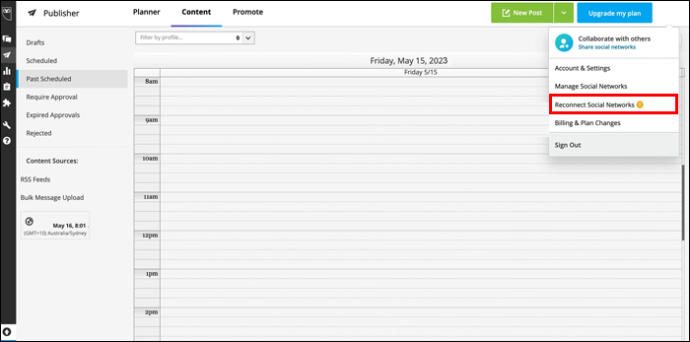
- మీ Instagram ఖాతాను గుర్తించండి.
- 'రీకనెక్ట్' ఎంపికను ఎంచుకోండి.
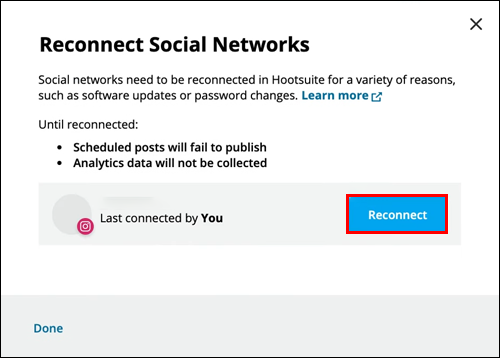
- మీ Instagram వినియోగదారు పేరు మరియు పాస్వర్డ్ను నమోదు చేయండి.
మీ ఇన్స్టాగ్రామ్ ఖాతా నిష్క్రియంగా ఉంది లేదా పరిమితం చేయబడింది
మీ ఇన్స్టాగ్రామ్ ఖాతా సరిగ్గా Hootsuiteకి కనెక్ట్ చేయబడినందున, మీరు ఎటువంటి ఇబ్బంది లేకుండా పోస్ట్ చేయగలరని దీని అర్థం కాదు. ముఖ్యంగా మీ ఇన్స్టాగ్రామ్ ఖాతా సోషల్ మీడియా ప్లాట్ఫారమ్ ద్వారా పరిమితం చేయబడితే. అటువంటి పరిమితి దీర్ఘకాలం నిష్క్రియాత్మకత లేదా Instagram యొక్క ఉల్లంఘన వలన సంభవించవచ్చు ఉపయోగ నిబంధనలు , అనేక విషయాల మధ్య.
ఏది ఏమైనప్పటికీ, మీరు కొన్ని క్లిక్లలో సమస్యను ఎప్పుడు గుర్తించగలరో ఊహించడం లేదు. మీరు అందుకున్న ఇమెయిల్లను దువ్వండి మరియు Instagram నుండి ఇమెయిల్ కోసం చూడండి. అక్కడ, ప్లాట్ఫారమ్కి పోస్ట్ చేయకుండా మిమ్మల్ని ఏది బ్లాక్ చేస్తుందో మీరు చూడగలరు. సమస్యను పరిష్కరించండి మరియు మీరు ఏ సమయంలోనైనా Hootsuite ద్వారా తిరిగి పోస్ట్ చేస్తారు.
Instagram మీ యాక్సెస్ను తాత్కాలికంగా పరిమితం చేస్తోంది
అన్నింటికంటే చాలా మంచి విషయం ఉంటుందని ఇది మారుతుంది. బాగా, Instagram ప్రకారం, కనీసం. చాలా తక్కువ సమయంలో ఎక్కువ పోస్ట్ చేయండి లేదా చాలా చర్యలు తీసుకోండి మరియు మీ Instagram ఖాతాపై పరిమితి విధించబడవచ్చు. ప్లాట్ఫారమ్ ఈ పరిమితుల గురించి ప్రత్యేకంగా ముందుకు రానందున, దానికి కొంత సమయం (కనీసం 24 గంటలు) ఇచ్చి, పరిమితి ఎత్తివేయబడిందో లేదో తనిఖీ చేయడం మీ సురక్షితమైన పందెం.
ప్రచురణ కోసం పేజీ సెటప్ అసంపూర్ణంగా ఉంది
మీరు మీ కంపోజర్ లేదా ప్లానర్లో ఈ ఎర్రర్ను చూసినట్లయితే, మీ తరపున Instagramలో పోస్ట్ చేయడానికి Hootsuiteకి అవసరమైన అనుమతులు లేవని అర్థం. Hootsuiteకి జోడించిన తర్వాత మీ ఖాతా సెటప్ మారినప్పుడు ఇది సంభవించవచ్చు.
ఈ సమస్యను ఎలా పరిష్కరించాలో ఇక్కడ ఉంది:
నా ఐఫోన్లో బ్లాక్ చేయబడిన సంఖ్యలను ఎలా చూడగలను
- మీ స్క్రీన్ దిగువ-ఎడమ మూలన ఉన్న 'నా ప్రొఫైల్' ట్యాబ్కు వెళ్లండి.
- 'ఖాతాలు మరియు బృందాలను నిర్వహించు' ఎంపికకు నావిగేట్ చేయండి.
- 'ప్రైవేట్ సామాజిక ఖాతాలు' క్రింద సమస్యాత్మక Instagram ఖాతాను గుర్తించండి.
- 'ప్రొఫైల్ సెట్టింగ్లు'కి వెళ్లండి.
- 'Reconnect with Instagram' ఎంపికను ఎంచుకోండి.
- మీ Instagram వినియోగదారు పేరు మరియు పాస్వర్డ్ను టైప్ చేయండి.
- చర్యను పూర్తి చేయడానికి క్రింది అనుమతి ప్రాంప్ట్లను ఆమోదించండి.
Hootsuiteలో ప్రత్యక్ష ప్రచురణ కోసం ఇతర అవసరాలు క్రింది వాటిని కలిగి ఉంటాయి:
- మీకు Instagramలో వ్యాపార ప్రొఫైల్ ఉంది.
- Instagram ప్రొఫైల్ Facebook పేజీకి కనెక్ట్ చేయబడింది.
- కనెక్ట్ చేయబడిన Facebook పేజీలో మీరు అడ్మిన్ లేదా ఎడిటర్.
ఇన్స్టాగ్రామ్లో నేరుగా పోస్ట్ చేయడానికి Hootsuite కోసం ఈ అన్ని ప్రమాణాలు తప్పనిసరిగా పాటించాలి. లేకపోతే, మీ ఇన్స్టాగ్రామ్ ఖాతాను మళ్లీ కనెక్ట్ చేయడం వల్ల మీ ప్రచురణ సమస్యకు పెద్దగా ఫలితం ఉండదు.
మీ ఇన్స్టాగ్రామ్ ప్రొఫైల్కు డైరెక్ట్ పబ్లిషింగ్ యాక్సెస్ లేదు
Instagram ప్రొఫైల్లలో మూడు రకాలు ఉన్నాయి:
- వ్యక్తిగత
- వ్యాపారం
- సృష్టికర్త
ఈ వ్యాసం యొక్క ప్రయోజనం కోసం, మేము తరువాతి రెండింటిపై దృష్టి పెడతాము.
వ్యాపార ప్రొఫైల్తో, Hootsuite దాని అన్ని ఇన్స్టాగ్రామ్ ఫీచర్లకు మీకు పూర్తి యాక్సెస్ను మంజూరు చేస్తుంది. మీ పోస్ట్లను నేరుగా ప్రచురించండి లేదా వాటిని తర్వాత షెడ్యూల్ చేయండి; ఇది మీ ఇష్టం.
అయితే, క్రియేటర్ ప్రొఫైల్ మీకు అంత స్వేచ్ఛను ఇవ్వదు. ఇన్స్టాగ్రామ్లో ఈ ప్రొఫైల్ రకం ఉన్న వినియోగదారులు Hootsuiteలో డైరెక్ట్ పబ్లిషింగ్ ఫీచర్ని ఉపయోగించలేరు. వారు ప్రయత్నిస్తే, వారు లోపాన్ని ఎదుర్కొంటారు.
ఈ సమస్యను పరిష్కరించడానికి ఏకైక మార్గం మీ Instagram ఖాతాను వ్యాపార ప్రొఫైల్గా మార్చడం (మరియు దాన్ని Facebook పేజీకి కనెక్ట్ చేయడం).
- Instagram అనువర్తనాన్ని ప్రారంభించండి.
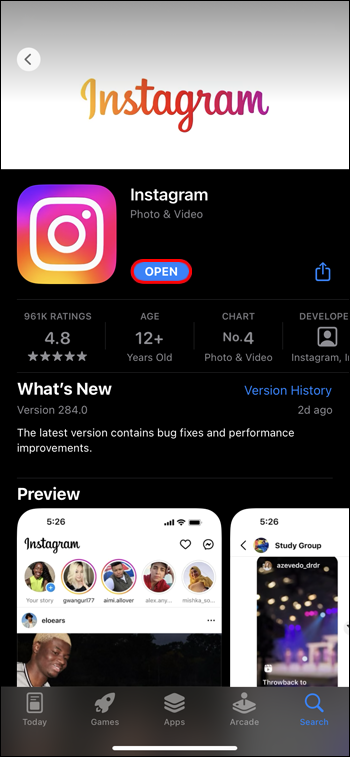
- దిగువ-కుడి మూలలో మీ ప్రొఫైల్పై నొక్కండి.
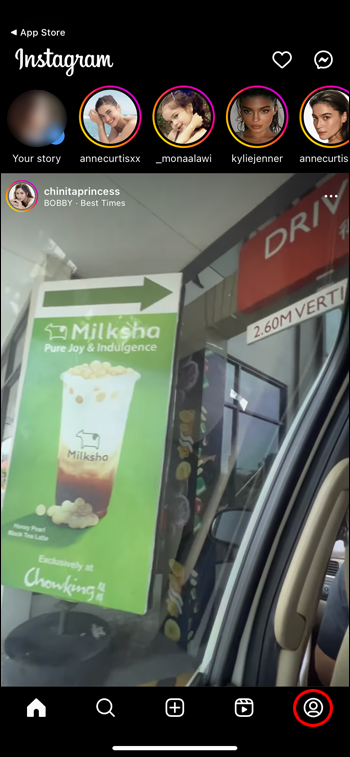
- మెనుని తెరవడానికి ఎగువ-కుడి మూలలో హాంబర్గర్ చిహ్నాన్ని నొక్కండి.
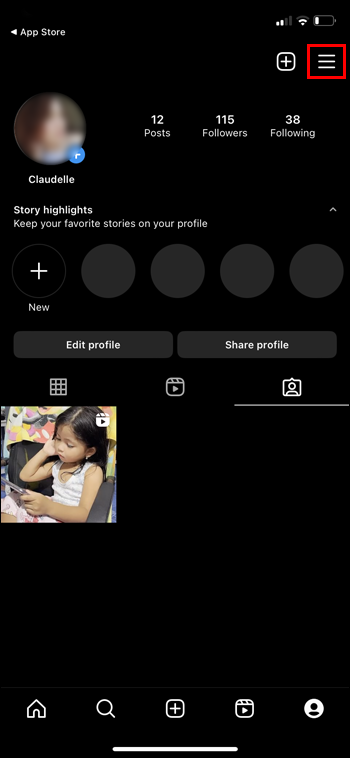
- 'సెట్టింగ్లు' సందర్శించండి.
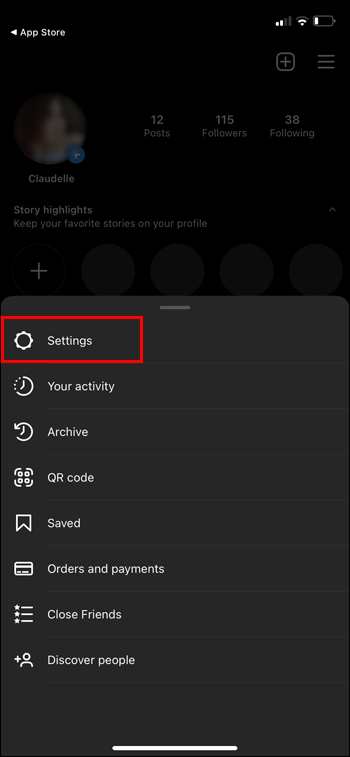
- “ఖాతా” కింద “ఖాతా రకాన్ని మార్చు” ఎంపికను గుర్తించండి.
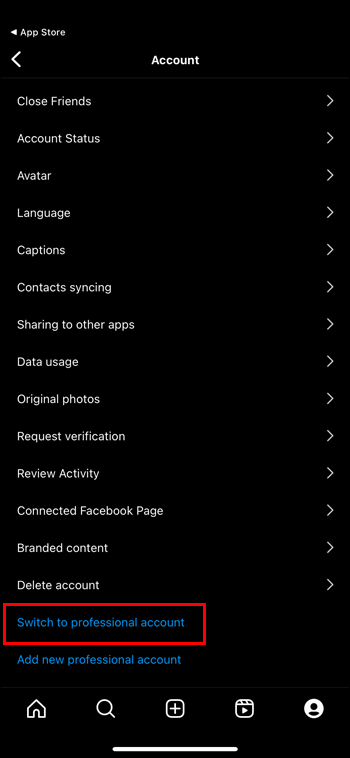
- 'వ్యాపార ఖాతాకు మారండి' ఎంపికను ఎంచుకోండి.
- 'మారండి' నొక్కండి.
మీరు పోస్ట్ చేయాలనుకుంటున్న చిత్రం మద్దతు లేని కారక నిష్పత్తిని కలిగి ఉంది
Hootsuite మరియు Instagramతో సమస్య తప్పనిసరిగా వారి కనెక్షన్లో ఉండదు. ఇది మీరు పోస్ట్ చేయడానికి ప్రయత్నిస్తున్న కంటెంట్తో కూడా సంబంధం కలిగి ఉంటుంది.
ఇన్స్టాగ్రామ్లో చిత్రాలను పోస్ట్ చేయడానికి (సాధారణంగా, కేవలం Hootsuite ద్వారా మాత్రమే కాదు), మీరు నిర్దిష్ట నిబంధనల ప్రకారం ఆడాలి. ఈ నియమాలలో ఒకటి ముందుగా నిర్ణయించిన కారక నిష్పత్తిని అనుసరించడం. మీ చిత్రం చతురస్రంగా లేదా 1.91:1 (ల్యాండ్స్కేప్) మరియు 4:5 (పోర్ట్రెయిట్) నిష్పత్తుల మధ్య ఎక్కడైనా ఉండవచ్చు.
ఈ పరిమితులు మీ సృజనాత్మకతను అణిచివేస్తాయని మీరు భావించవచ్చు, కానీ ప్రపంచం మీ చిత్రాన్ని చూడాలనుకుంటే, మీరు తప్పనిసరిగా దాని పరిమాణాన్ని మార్చాలి.
మీరు ఎలా ఆపివేయాలి అనేది ఐఫోన్లో భంగం కలిగించవద్దు
- చిత్రం థంబ్నెయిల్పై హోవర్ చేయండి.
- 'చిత్రాన్ని సవరించు' ఎంపికను ఎంచుకోండి.
- Instagramలో అనుమతించబడిన పంట రేషన్లలో ఒకదాన్ని ఎంచుకోండి.
ఈ సమస్యను నివారించడానికి, చిత్రాన్ని Instagramకి అప్లోడ్ చేయడానికి ముందు అవసరమైన సర్దుబాట్లు చేయండి. ప్రత్యామ్నాయంగా, Hootsuite మీ కోసం దీన్ని చేయనివ్వండి.
మీరు Hootsuiteలో పబ్లిషింగ్ పద్ధతిగా 'మొబైల్ నోటిఫికేషన్ ద్వారా ప్రచురించు'కి మారితే, ప్లాట్ఫారమ్ మీ కోసం మీ Instagram పోస్ట్ని సర్దుబాటు చేస్తుంది.
మీ ఇన్స్టాగ్రామ్ పోస్ట్ డూప్లికేట్
ఇది సులభమైన పరిష్కారాన్ని కలిగి ఉన్న మరొక కంటెంట్ సమస్య - ప్రతి ఇన్స్టాగ్రామ్ పోస్ట్ను ప్రత్యేకంగా చేయండి (లేదా కనీసం డూప్లికేట్లను ఖాళీ చేయండి). మీరు ఒకేలాంటి లేదా దాదాపు ఒకేలాంటి ఇన్స్టాగ్రామ్ కంటెంట్ను పదేపదే పోస్ట్ చేయడానికి ప్రయత్నిస్తే, ప్లాట్ఫారమ్ దానిని ఉల్లంఘించినందుకు ఫ్లాగ్ చేస్తుంది ఉపయోగ నిబంధనలు .
తాత్కాలిక లోపం సంభవించింది
కొన్నిసార్లు మీ కంటెంట్ ఇన్స్టాగ్రామ్లో పోస్ట్ చేయడంలో విఫలమవడానికి గల కారణం లోతుగా పాతుకుపోదు. ఇది తాత్కాలిక కనెక్షన్ లేకపోవడం కావచ్చు. మీరు తాత్కాలిక లోపం సంభవించినట్లు సందేశాన్ని చూసినట్లయితే, దానికి కొన్ని నిమిషాలు ఇచ్చి, మళ్లీ పోస్ట్ చేయడానికి ప్రయత్నించండి.
సమస్య కొనసాగితే, Hootsuite మొత్తం ప్రచురణ సమస్యలను ఎదుర్కొంటూ ఉండవచ్చు. ప్లాట్ఫారమ్లను తనిఖీ చేయండి స్థితి పేజీ దౌర్జన్యం జరుగుతుందో లేదో చూడాలి. అవును అయితే, దాని కోసం వేచి ఉండటమే ఏకైక పరిష్కారం.
ఒక త్వరిత పరిష్కారం
సోషల్ మీడియా నిర్వహణ కోసం Hootsuiteని ఉపయోగించడంలోని అన్ని అద్భుతాలను కనుగొనకుండా ప్రచురణ లోపం మిమ్మల్ని నిరుత్సాహపరచనివ్వవద్దు. సమస్య ఏదైనా, మీరు మా జాబితాలో పరిష్కారాన్ని కనుగొనవచ్చు. మీరు కొద్దిసేపు వేచి ఉండాల్సి రావచ్చు లేదా మీ సెట్టింగ్లను ఇక్కడ మరియు అక్కడ సర్దుబాటు చేయాలి, కానీ మీరు ఏ సమయంలోనైనా ఇన్స్టాగ్రామ్లో పోస్ట్ చేయడానికి తిరిగి వస్తారు.
మీరు సోషల్ మీడియా నిర్వహణ కోసం Hootsuiteని ఉపయోగిస్తున్నారా? మీకు ఇష్టమైన ఫీచర్ ఏమిటి? దిగువ వ్యాఖ్యల విభాగంలో మాకు తెలియజేయండి.









